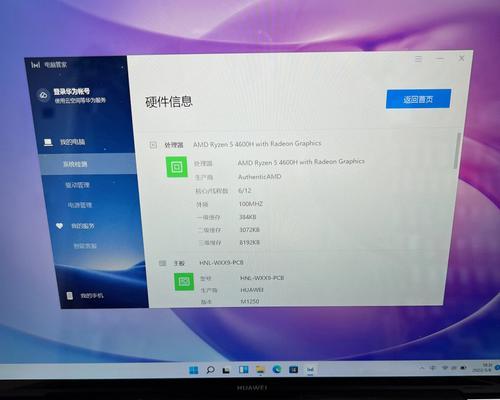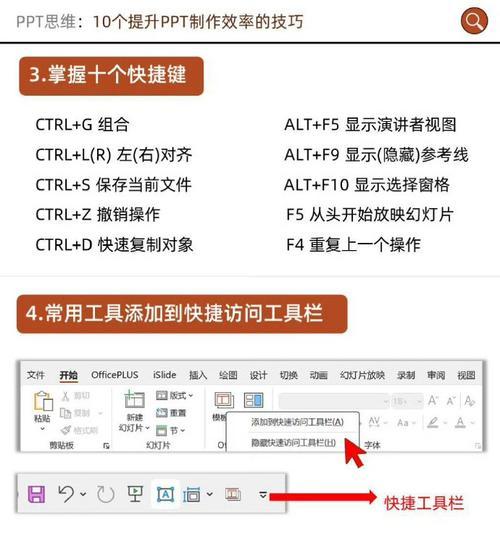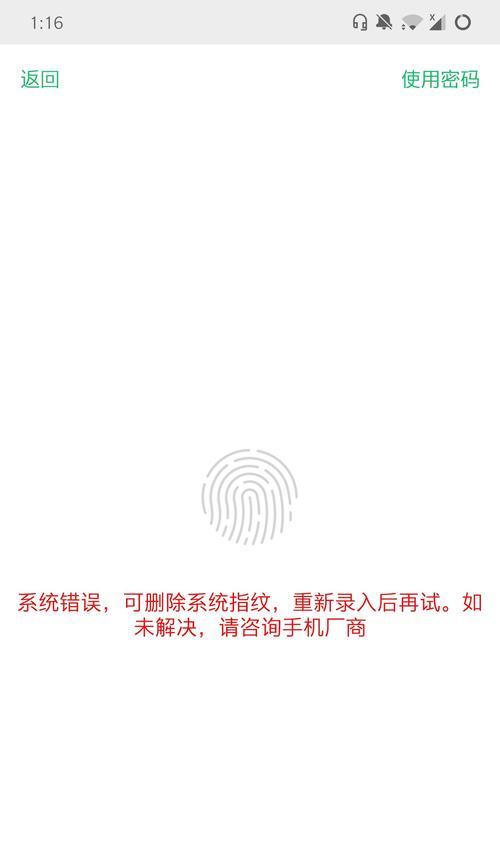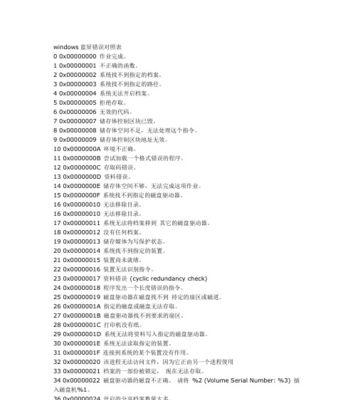移动硬盘是我们存储重要数据和文件的重要工具之一,然而,有时我们可能会遭遇到移动硬盘出现RAW格式的问题,导致无法读取和访问数据的困扰。在本文中,我们将分享一些有效的方法来修复移动硬盘的RAW格式问题,帮助你恢复数据,让你的移动硬盘重新焕发活力。
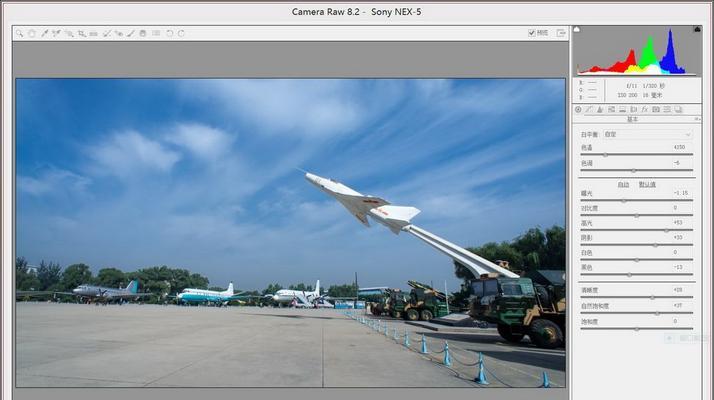
1.检查硬盘连接和电源是否正常
在进行任何修复操作之前,首先需要确保移动硬盘与电脑的连接正常,以及电源供应稳定。检查USB线是否插紧,并尝试使用其他USB接口或电脑连接移动硬盘。
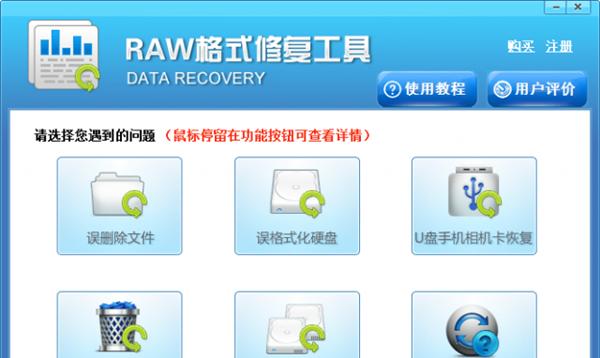
2.使用磁盘管理工具查看硬盘状态
打开磁盘管理工具,查看移动硬盘的状态。如果显示为RAW格式,说明文件系统已经损坏。此时,我们需要尝试修复文件系统。
3.使用Windows自带的chkdsk命令修复RAW格式

打开命令提示符,输入chkdsk[移动硬盘盘符]:/f命令,如chkdskE:/f,然后按回车键。该命令将扫描并修复文件系统错误,恢复硬盘的可读性。
4.使用数据恢复软件恢复数据
如果chkdsk命令无法修复RAW格式问题,我们可以尝试使用数据恢复软件来恢复数据。这些软件能够扫描硬盘,找回被格式化或损坏的数据。
5.运行磁盘检测和修复工具
某些厂商提供了专门用于检测和修复移动硬盘问题的工具。下载并运行这些工具,根据指引进行操作,修复移动硬盘的RAW格式问题。
6.格式化移动硬盘
如果以上方法都无法解决RAW格式问题,我们可以考虑格式化移动硬盘。但需要注意的是,格式化将会清除硬盘上的所有数据,请务必提前备份重要文件。
7.使用低级磁盘工具修复硬盘
低级磁盘工具是一种更高级的修复工具,可以帮助我们修复移动硬盘的RAW格式问题。运行这些工具需要谨慎操作,不当的操作可能导致数据丢失。
8.尝试更换硬盘线缆
有时,移动硬盘的线缆可能出现损坏或接触不良的情况,导致硬盘无法正常读取。尝试更换线缆,并重新连接硬盘,看是否能够解决RAW格式问题。
9.检查硬盘健康状态
使用硬盘健康检测工具,检查移动硬盘的健康状态。如果发现硬盘出现了坏道或其他硬件故障,建议及时更换硬盘。
10.剖析系统日志查找问题原因
查看系统日志,寻找可能导致移动硬盘RAW格式问题的原因。系统日志中可能会记录有关硬盘错误、驱动程序冲突等相关信息,帮助我们定位问题。
11.清洁移动硬盘连接口
有时,移动硬盘连接口上会积累灰尘或污垢,导致连接不稳定或读写错误。使用专业的电子清洁剂和软刷清洁连接口,确保连接畅通。
12.参考技术论坛和社区求助
如果你对修复移动硬盘的RAW格式问题感到束手无策,不妨参考一些技术论坛和社区的讨论和求助帖子,或许能够找到解决方案。
13.寻求专业数据恢复服务
如果你的数据对你来说非常重要且无法通过以上方法恢复,那么寻求专业的数据恢复服务可能是最好的选择。这些专业服务机构拥有更高级的工具和技术,可以帮助你恢复损坏的数据。
14.预防措施:定期备份重要数据
为了避免移动硬盘RAW格式问题带来的数据损失,我们应该定期备份重要数据。可以使用云存储、外部硬盘等方式进行备份,确保数据安全。
15.小心使用移动硬盘
在使用移动硬盘时,我们要小心操作,避免硬盘受到撞击或摔落,造成硬件损坏。同时,在拔出移动硬盘时,应先进行安全删除操作,避免数据丢失。
移动硬盘RAW格式问题可能会给我们带来很多困扰,但通过合适的修复方法和细心的操作,我们可以成功恢复数据和修复硬盘。同时,定期备份数据也是避免数据损失的重要措施。希望本文提供的方法能够帮助到遇到类似问题的读者,使他们能够轻松解决移动硬盘RAW格式问题。